Android menggunakan intent dan tambahan terkait guna memungkinkan pengguna berbagi informasi secara cepat dan mudah menggunakan aplikasi favoritnya.
Android menyediakan dua cara bagi pengguna untuk berbagi data antar-aplikasi:
- Android Sharesheet utamanya didesain untuk mengirim konten di luar aplikasi dan/atau langsung ke pengguna lain. Misalnya, berbagi URL dengan teman.
- Intent resolver Android paling cocok untuk meneruskan data ke tahap tugas yang jelas berikutnya. Misalnya, membuka PDF dari aplikasi Anda dan memungkinkan pengguna memilih penampil pilihannya.
Saat membuat intent, Anda menentukan tindakan yang Anda inginkan untuk dilakukan intent.
Android menggunakan tindakan ACTION_SEND
untuk mengirim data dari satu aktivitas ke aktivitas lainnya,
bahkan di seluruh batas proses. Anda harus menentukan data dan jenisnya. Sistem ini otomatis mengidentifikasi aktivitas yang kompatibel yang dapat menerima data dan menampilkannya kepada pengguna. Dalam kasus intent resolver, jika hanya ada satu aktivitas yang dapat menangani intent, maka aktivitas tersebut akan langsung dimulai.
Alasan menggunakan Android Sharesheet
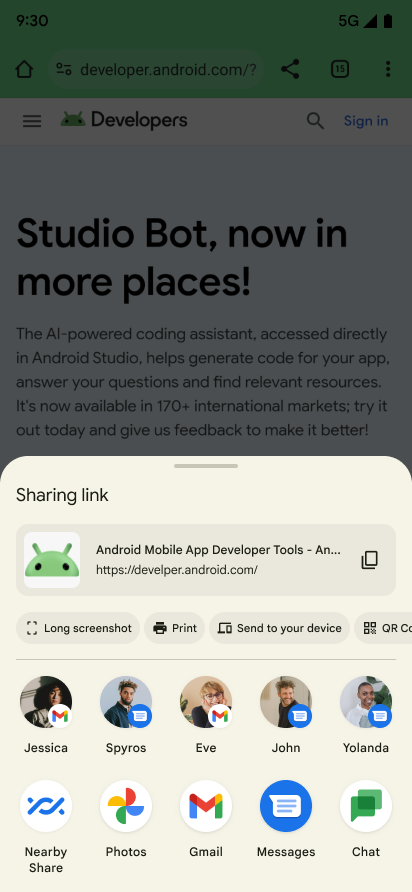
Sebaiknya gunakan Android Sharesheet untuk menciptakan konsistensi bagi pengguna Anda di seluruh aplikasi. Jangan menampilkan daftar target berbagi aplikasi Anda sendiri atau membuat variasi Sharesheet Anda sendiri.
Android Sharesheet memungkinkan pengguna berbagi informasi kepada orang yang tepat dengan saran aplikasi yang relevan, semuanya dengan satu ketukan. Sharesheet dapat menyarankan target yang tidak tersedia untuk solusi khusus dan menggunakan peringkat yang konsisten. Hal ini karena Sharesheet dapat memperhitungkan informasi tentang aktivitas pengguna dan aplikasi yang hanya tersedia untuk sistem.
Android Sharesheet juga memiliki banyak fitur yang berguna bagi developer. Misalnya, Anda dapat melakukan hal berikut:
- Mencari tahu kapan pengguna Anda menyelesaikan berbagi dan kepada siapa dibagikan
- Menambahkan target aplikasi dan
ChooserTargetkustom - Menyediakan pratinjau konten rich text, mulai dari Android 10 (level API 29)
- Mengecualikan target yang cocok dengan nama komponen tertentu
Menggunakan Android Sharesheet
Untuk semua jenis berbagi, buat intent dan tetapkan tindakannya ke
Intent.ACTION_SEND.
Untuk menampilkan Android Sharesheet, panggil
Intent.createChooser(),
dengan meneruskan objek Intent.
Tindakan ini mengembalikan versi intent Anda yang selalu menampilkan Android ShareSheet.
Mengirim konten teks
Penggunaan Android Sharesheet yang paling sederhana dan umum adalah mengirim konten teks dari satu aktivitas ke aktivitas lain. Misalnya, kebanyakan browser dapat berbagi URL halaman yang sedang ditampilkan sebagai teks dengan aplikasi lain. Hal ini berguna untuk membagikan artikel atau situs kepada teman melalui email atau jaringan sosial. Berikut ini contoh cara melakukannya:
Kotlin
val sendIntent: Intent = Intent().apply { action = Intent.ACTION_SEND putExtra(Intent.EXTRA_TEXT, "This is my text to send.") type = "text/plain" } val shareIntent = Intent.createChooser(sendIntent, null) startActivity(shareIntent)
Java
Intent sendIntent = new Intent(); sendIntent.setAction(Intent.ACTION_SEND); sendIntent.putExtra(Intent.EXTRA_TEXT, "This is my text to send."); sendIntent.setType("text/plain"); Intent shareIntent = Intent.createChooser(sendIntent, null); startActivity(shareIntent);
Secara opsional, Anda dapat menambahkan tambahan untuk menyertakan lebih banyak informasi, seperti penerima email (EXTRA_EMAIL, EXTRA_CC, EXTRA_BCC), subjek email (EXTRA_SUBJECT), dll.
Catatan: Beberapa aplikasi email, seperti Gmail, mengharapkan String[] untuk tambahan seperti EXTRA_EMAIL dan EXTRA_CC. Gunakan
putExtra(String, String[])
untuk menambahkan ini ke intent Anda.
Mengirim konten biner
Bagikan data biner menggunakan tindakan ACTION_SEND.
Tetapkan jenis MIME yang sesuai dan tempatkan URI ke data dalam EXTRA_STREAM tambahan, seperti yang ditunjukkan dalam contoh berikut.
Umumnya ini digunakan untuk membagikan gambar, tetapi bisa untuk membagikan semua jenis konten biner.
Kotlin
val shareIntent: Intent = Intent().apply { action = Intent.ACTION_SEND // Example: content://com.google.android.apps.photos.contentprovider/... putExtra(Intent.EXTRA_STREAM, uriToImage) type = "image/jpeg" } startActivity(Intent.createChooser(shareIntent, null))
Java
Intent shareIntent = new Intent(); shareIntent.setAction(Intent.ACTION_SEND); // Example: content://com.google.android.apps.photos.contentprovider/... shareIntent.putExtra(Intent.EXTRA_STREAM, uriToImage); shareIntent.setType("image/jpeg"); startActivity(Intent.createChooser(shareIntent, null));
Aplikasi penerima memerlukan izin untuk mengakses data yang ditunjuk Uri. Ada dua cara yang direkomendasikan untuk melakukannya:
- Simpan data di
ContentProviderAnda sendiri, dengan memastikan aplikasi lain memiliki izin yang tepat untuk mengakses penyedia Anda. Mekanisme yang lebih disukai untuk menyediakan akses adalah menggunakan izin per URI, yang bersifat sementara dan hanya memberikan akses ke aplikasi penerima. Cara mudah untuk membuatContentProviderseperti ini adalah dengan menggunakan class bantuanFileProvider. - Gunakan
MediaStoresistem.MediaStoreutamanya untuk jenis MIME video, audio, dan gambar. Namun, mulai Android 3.0 (level API 11), ia juga dapat menyimpan jenis non-media. Untuk mengetahui informasi selengkapnya, lihatMediaStore.Files. File dapat dimasukkan keMediaStoremenggunakanscanFile(), setelah ituUribergayacontent://yang cocok untuk berbagi diteruskan ke callbackonScanCompleted()yang disediakan. Perhatikan bahwa setelah ditambahkan ke sistemMediaStore, konten dapat diakses oleh aplikasi apa pun di perangkat.
Menggunakan jenis MIME yang tepat
Berikan jenis MIME yang paling spesifik yang tersedia untuk data yang Anda kirim. Misalnya, gunakan text/plain saat membagikan teks biasa. Berikut ini beberapa jenis MIME umum saat mengirim data sederhana di Android:
| Penerima mendaftar untuk | Pengirim mengirim |
|---|---|
text/* |
|
`image/*` |
|
video/* |
|
| Ekstensi file yang didukung | application/pdf |
Untuk mengetahui informasi selengkapnya tentang jenis MIME, lihat registry resmi jenis media MIME IANA.
Android Sharesheet mungkin menampilkan pratinjau konten, bergantung pada jenis MIME yang disediakan. Beberapa fitur pratinjau hanya tersedia untuk jenis tertentu.
Membagikan beberapa konten
Untuk membagikan beberapa konten, gunakan tindakan ACTION_SEND_MULTIPLE bersama dengan daftar URI yang mengarah ke konten. Jenis MIME bervariasi sesuai dengan kombinasi konten yang Anda bagikan. Misalnya, jika Anda membagikan tiga gambar JPEG, Anda menggunakan jenis
"image/jpg". Untuk kombinasi jenis gambar, gunakan "image/*" agar cocok dengan
aktivitas yang menangani semua jenis gambar. Meskipun memungkinkan untuk berbagi kombinasi jenis, kami sangat tidak menganjurkan tindakan ini, karena tidak jelas bagi penerima apa yang akan dikirim. Jika perlu mengirim beberapa jenis, gunakan
"*/*". Aplikasi penerima bisa mengurai dan memproses data Anda. Berikut contohnya:
Kotlin
val imageUris: ArrayList<Uri> = arrayListOf( // Add your image URIs here imageUri1, imageUri2 ) val shareIntent = Intent().apply { action = Intent.ACTION_SEND_MULTIPLE putParcelableArrayListExtra(Intent.EXTRA_STREAM, imageUris) type = "image/*" } startActivity(Intent.createChooser(shareIntent, null))
Java
ArrayList<Uri> imageUris = new ArrayList<Uri>(); imageUris.add(imageUri1); // Add your image URIs here imageUris.add(imageUri2); Intent shareIntent = new Intent(); shareIntent.setAction(Intent.ACTION_SEND_MULTIPLE); shareIntent.putParcelableArrayListExtra(Intent.EXTRA_STREAM, imageUris); shareIntent.setType("image/*"); startActivity(Intent.createChooser(shareIntent, null));
Pastikan objek Uri yang diberikan mengarah ke data yang dapat diakses aplikasi penerima.
Menambahkan konten lengkap ke pratinjau teks
Mulai Android 10 (API level 29), Android Sharesheet menampilkan pratinjau teks yang akan dibagikan. Dalam beberapa kasus, teks yang dibagikan bisa sulit dipahami. Pertimbangkan untuk membagikan URL yang rumit seperti https://www.google.com/search?ei=2rRVXcLkJajM0PEPoLy7oA4. Pratinjau yang lebih beragam dapat meyakinkan pengguna terkait apa yang dibagikan.
Jika melihat pratinjau teks, Anda bisa menetapkan judul, gambar thumbnail, atau keduanya. Tambahkan deskripsi ke
Intent.EXTRA_TITLE sebelum memanggil Intent.createChooser(), dan tambahkan
thumbnail yang relevan menggunakan ClipData.
Catatan: URI konten gambar disediakan dari
FileProvider, biasanya dari <cache-path> yang dikonfigurasi.
Untuk mengetahui informasi selengkapnya, lihat Berbagi file. Pastikan memberi
Sharesheet izin yang tepat untuk membaca gambar apa pun yang ingin Anda gunakan sebagai thumbnail. Untuk mengetahui informasi selengkapnya, lihat Intent.FLAG_GRANT_READ_URI_PERMISSION.
Berikut contohnya:
Kotlin
val share = Intent.createChooser(Intent().apply { action = Intent.ACTION_SEND putExtra(Intent.EXTRA_TEXT, "https://developer.android.com/training/sharing/") // (Optional) Here you're setting the title of the content putExtra(Intent.EXTRA_TITLE, "Introducing content previews") // (Optional) Here you're passing a content URI to an image to be displayed data = contentUri flags = Intent.FLAG_GRANT_READ_URI_PERMISSION }, null) startActivity(share)
Java
Intent sendIntent = new Intent(Intent.ACTION_SEND); sendIntent.putExtra(Intent.EXTRA_TEXT, "https://developer.android.com/training/sharing/"); // (Optional) Here you're setting the title of the content sendIntent.putExtra(Intent.EXTRA_TITLE, "Introducing content previews"); // (Optional) Here you're passing a content URI to an image to be displayed sendIntent.setData(contentUri); sendIntent.setFlags(Intent.FLAG_GRANT_READ_URI_PERMISSION); // Show the Sharesheet startActivity(Intent.createChooser(sendIntent, null));
Pratinjau akan terlihat seperti ini:
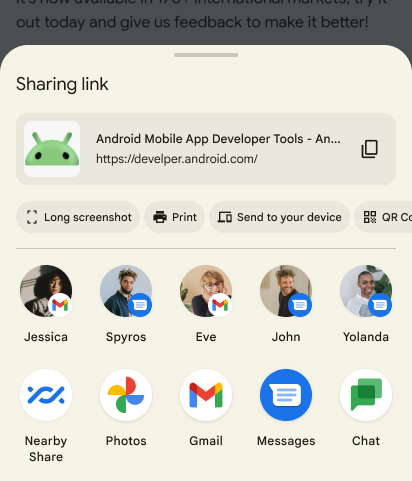
Menambahkan tindakan kustom ke lembar berbagi
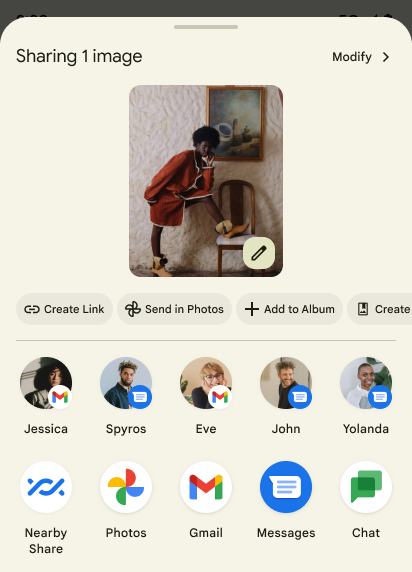
Screenshot tindakan kustom di Lembar Berbagi Android.
Di Android 14 (Level API 34) dan yang lebih baru, aplikasi dapat menambahkan tindakan kustom ke Lembar Berbagi Android.
Tindakan kustom ditampilkan sebagai ikon tindakan kecil di bagian atas Lembar berbagi Android, dan aplikasi dapat menentukan Intent sebagai tindakan yang dipanggil saat ikon diklik.
Untuk menambahkan tindakan kustom di Lembar berbagi Android, buat
ChooserAction
dengan
ChooserAction.Builder terlebih dahulu.
Anda dapat menentukan PendingIntent sebagai tindakan yang dipanggil saat ikon diklik. Buat
array yang berisi semua tindakan kustom Anda dan tentukan sebagai
EXTRA_CHOOSER_CUSTOM_ACTIONS
dari berbagi Intent.
Kotlin
val sendIntent = Intent(Intent.ACTION_SEND) .setType("text/plain") .putExtra(Intent.EXTRA_TEXT, text) val shareIntent = Intent.createChooser(sendIntent, null) val customActions = arrayOf( ChooserAction.Builder( Icon.createWithResource(context, R.drawable.ic_custom_action), "Custom", PendingIntent.getBroadcast( context, 1, Intent(Intent.ACTION_VIEW), PendingIntent.FLAG_IMMUTABLE or PendingIntent.FLAG_CANCEL_CURRENT ) ).build() ) shareIntent.putExtra(Intent.EXTRA_CHOOSER_CUSTOM_ACTIONS, customActions) context.startActivity(shareIntent)
Java
Intent sendIntent = new Intent(Intent.ACTION_SEND) .setType("text.plain") .putExtra(Intent.EXTRA_TEXT, text); Intent shareIntent = Intent.createChooser(sendIntent, null); ChooserAction[] actions = new ChooserAction[]{ new ChooserAction.Builder( Icon.createWithResource(context, R.drawable.ic_custom_action), "Custom", PendingIntent.getBroadcast( context, 1, new Intent(Intent.ACTION_VIEW), PendingIntent.FLAG_IMMUTABLE | PendingIntent.FLAG_CANCEL_CURRENT ) ).build() }; shareIntent.putExtra(Intent.EXTRA_CHOOSER_CUSTOM_ACTIONS, actions); context.startActivity(shareIntent);
Menambahkan target kustom
Android Sharesheet memungkinkan Anda menentukan hingga dua objek ChooserTarget yang ditampilkan sebelum pintasan berbagi dan target pemilih dimuat dari ChooserTargetServices. Anda juga dapat menentukan hingga dua intent yang mengarah ke aktivitas yang dicantumkan sebelum saran aplikasi:
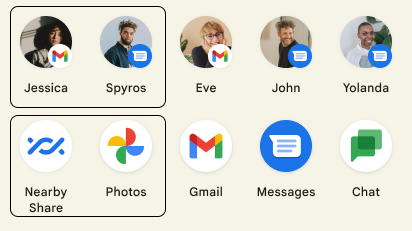
Tambahkan Intent.EXTRA_CHOOSER_TARGETS dan Intent.EXTRA_INITIAL_INTENTS ke
Intent berbagi setelah memanggil
Intent.createChooser():
Kotlin
val share = Intent.createChooser(myShareIntent, null).apply { putExtra(Intent.EXTRA_CHOOSER_TARGETS, myChooserTargetArray) putExtra(Intent.EXTRA_INITIAL_INTENTS, myInitialIntentArray) }
Java
Intent shareIntent = Intent.createChooser(sendIntent, null); share.putExtra(Intent.EXTRA_CHOOSER_TARGETS, myChooserTargetArray); share.putExtra(Intent.EXTRA_INITIAL_INTENTS, myInitialIntentArray);
Gunakan fitur ini secara cermat. Setiap Intent dan ChooserTarget kustom yang Anda tambahkan akan mengurangi jumlah yang disarankan sistem. Kami umumnya tidak menganjurkan penambahan target kustom. Contoh umum yang tepat untuk menambahkan
Intent.EXTRA_INITIAL_INTENTS adalah menyediakan tindakan tambahan yang dapat dilakukan pengguna pada konten yang dibagikan. Misalnya, pengguna membagikan gambar dan Intent.EXTRA_INITIAL_INTENTS digunakan untuk
memungkinkan mereka mengirim link sebagai gantinya. Contoh umum yang tepat untuk menambahkan Intent.EXTRA_CHOOSER_TARGETS adalah memunculkan orang atau perangkat yang relevan yang disediakan aplikasi Anda.
Mengecualikan target tertentu berdasarkan komponen
Anda dapat mengecualikan target tertentu dengan menyediakan Intent.EXTRA_EXCLUDE_COMPONENTS.
Hanya lakukan tindakan ini untuk menghapus target yang Anda kontrol. Kasus penggunaan yang umum adalah menyembunyikan target berbagi aplikasi saat pengguna Anda membagikan dari dalam aplikasi, karena intent mereka kemungkinan akan membagikan di luar aplikasi Anda.
Tambahkan Intent.EXTRA_EXCLUDE_COMPONENTS ke intent Anda setelah memanggil Intent.createChooser():
Kotlin
val share = Intent.createChooser(Intent(), null).apply { // Only use for components you have control over val excludedComponentNames = arrayOf(ComponentName("com.example.android", "ExampleClass")) putExtra(Intent.EXTRA_EXCLUDE_COMPONENTS, excludedComponentNames) }
Java
Intent shareIntent = Intent.createChooser(new Intent(), null); // Only use for components you have control over ComponentName[] excludedComponentNames = { new ComponentName("com.example.android", "ExampleClass") }; shareIntent.putExtra(Intent.EXTRA_EXCLUDE_COMPONENTS, excludedComponentNames);
Mendapatkan informasi tentang berbagi
Informasi ini mungkin bermanfaat untuk mengetahui kapan pengguna Anda berbagi dan target apa yang dipilihnya. Android Sharesheet memungkinkan Anda mendapatkan informasi ini dengan menyediakan ComponentName target yang dipilih pengguna Anda menggunakan IntentSender.
Pertama, buat PendingIntent untuk BroadcastReceiver dan sediakan
IntentSender di Intent.createChooser():
Kotlin
var share = Intent(Intent.ACTION_SEND) // ... val pi = PendingIntent.getBroadcast( myContext, requestCode, Intent(myContext, MyBroadcastReceiver::class.java), PendingIntent.FLAG_MUTABLE or PendingIntent.FLAG_UPDATE_CURRENT ) share = Intent.createChooser(share, null, pi.intentSender)
Java
Intent share = new Intent(ACTION_SEND); ... PendingIntent pi = PendingIntent.getBroadcast(myContext, requestCode, new Intent(myContext, MyBroadcastReceiver.class), PendingIntent.FLAG_MUTABLE | PendingIntent.FLAG_UPDATE_CURRENT); share = Intent.createChooser(share, null, pi.getIntentSender());
Terima callback di MyBroadcastReceiver dan lihat di
Intent.EXTRA_CHOOSER_RESULT:
Kotlin
override fun onReceive(context: Context, intent: Intent) { ... val chooserResult: ChooserResult? = IntentCompat.getParcelableExtra( intent, Intent.EXTRA_CHOOSER_RESULT, ChooserResult::class.java, ) chooserResult?.let { Log.i( TAG, "Share callback: isShortcut: ${it.isShortcut}, type: ${typeToString(it.type)}, componentName: ${it.selectedComponent}", ) } ?: Log.i(TAG, "chooserResult is null") }
Java
@Override public void onReceive(Context context, Intent intent) { ... ChooserResult chooserResult = intent.getParcelableExtra(EXTRA_CHOOSER_RESULT); Log.i( TAG, "Share callback: isShortcut: " + chooserResult.isShortcut() + ", type: " + chooserResult.getType() + ", componentName: " + chooserResult.getSelectedComponent() ); }
Menambahkan tindakan kustom ke lembar berbagi
Di Android 14 (Level API 34) dan yang lebih baru, aplikasi dapat menambahkan tindakan kustom ke Lembar Berbagi Android.
Buat ChooserAction
dengan
ChooserAction.Builder.
Anda dapat menentukan PendingIntent sebagai tindakan yang dipanggil saat ikon diklik. Buat
array yang berisi semua tindakan kustom Anda dan tentukan sebagai
EXTRA_CHOOSER_CUSTOM_ACTIONS
dari berbagi Intent.
Kotlin
val sendIntent = Intent(Intent.ACTION_SEND) .setType("text/plain") .putExtra(Intent.EXTRA_TEXT, text) val shareIntent = Intent.createChooser(sendIntent, null) val customActions = arrayOf( ChooserAction.Builder( Icon.createWithResource(context, R.drawable.ic_custom_action), "Custom", PendingIntent.getBroadcast( context, 1, Intent(Intent.ACTION_VIEW), PendingIntent.FLAG_IMMUTABLE or PendingIntent.FLAG_CANCEL_CURRENT ) ).build() ) shareIntent.putExtra(Intent.EXTRA_CHOOSER_CUSTOM_ACTIONS, customActions) context.startActivity(shareIntent)
Java
Intent sendIntent = new Intent(Intent.ACTION_SEND) .setType("text.plain") .putExtra(Intent.EXTRA_TEXT, text); Intent shareIntent = Intent.createChooser(sendIntent, null); ChooserAction[] actions = new ChooserAction[]{ new ChooserAction.Builder( Icon.createWithResource(context, R.drawable.ic_custom_action), "Custom", PendingIntent.getBroadcast( context, 1, new Intent(Intent.ACTION_VIEW), PendingIntent.FLAG_IMMUTABLE | PendingIntent.FLAG_CANCEL_CURRENT ) ).build() }; shareIntent.putExtra(Intent.EXTRA_CHOOSER_CUSTOM_ACTIONS, actions); context.startActivity(shareIntent);
Menggunakan intent resolver Android
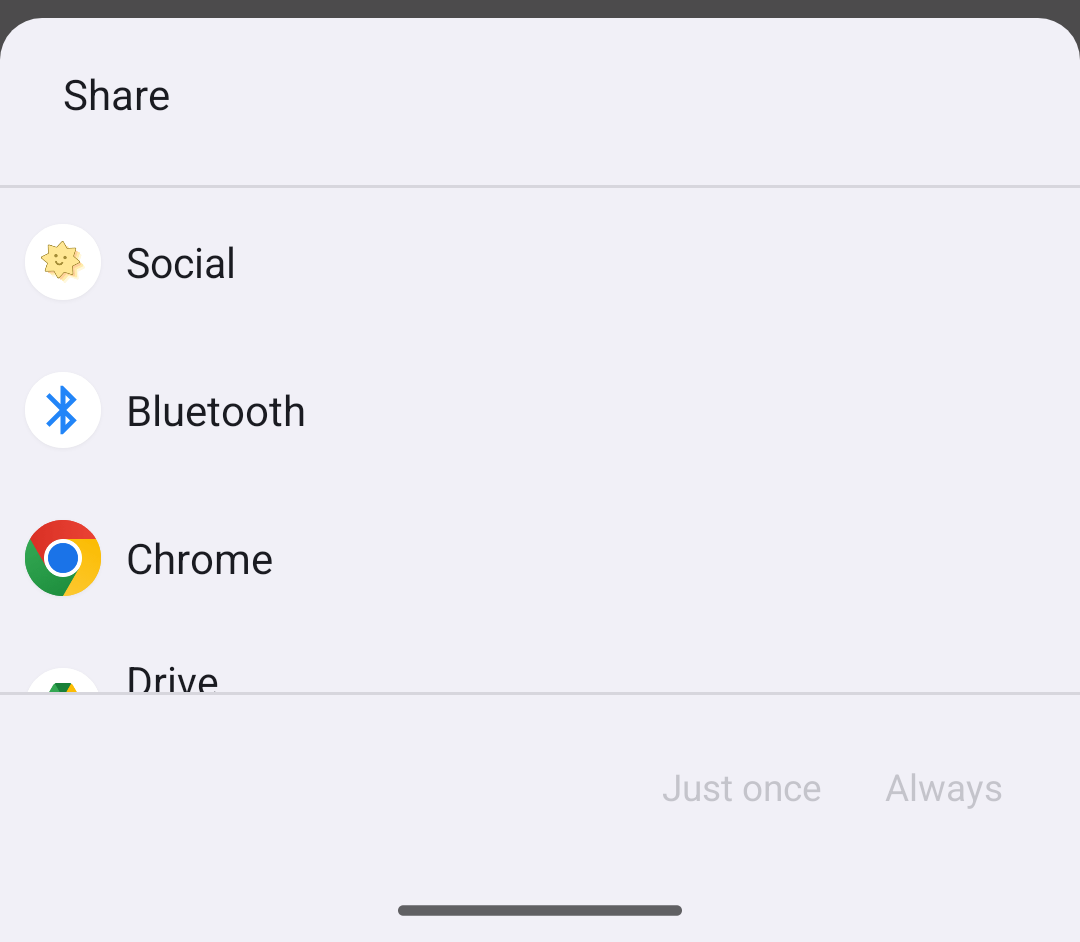
Screenshot intent resolver ACTION_SEND.
Intent resolver Android paling tepat digunakan saat mengirim data ke aplikasi lain sebagai bagian dari alur tugas yang jelas.
Untuk menggunakan intent resolver Android, buat intent dan tambahkan ekstra seperti yang Anda lakukan untuk memanggil Android Sharesheet. Namun, jangan panggil
Intent.createChooser().
Jika ada beberapa aplikasi terinstal dengan filter yang cocok dengan
ACTION_SEND
dan jenis MIME, sistem akan menampilkan dialog disambiguasi yang disebut intent resolver
yang memungkinkan pengguna memilih target yang akan dibagikan. Jika satu aplikasi cocok, aplikasi tersebut akan berjalan.
Berikut adalah contoh cara menggunakan intent resolver Android untuk mengirim teks:
Kotlin
val sendIntent: Intent = Intent().apply { action = Intent.ACTION_SEND putExtra(Intent.EXTRA_TEXT, "This is my text to send.") type = "text/plain" } startActivity(sendIntent)
Java
Intent sendIntent = new Intent(); sendIntent.setAction(Intent.ACTION_SEND); sendIntent.putExtra(Intent.EXTRA_TEXT, "This is my text to send."); sendIntent.setType("text/plain"); startActivity(sendIntent);
Pelajari lebih lanjut
Untuk mengetahui informasi selengkapnya tentang mengirim data, lihat Intent dan Filter Intent.

